Pusat Mouse dan Keyboard Microsoft untuk PC Windows
Jika Anda menjalankan Windows 10/8.1/7 dan menggunakan salah satu keyboard dan Mouse Hardware yang baru dirilis , maka Anda harus menginstal software ini yang dirilis oleh Microsoft . Beberapa dari Anda mungkin sudah menggunakan aplikasi Microsoft Device Center untuk Windows , tetapi aplikasi baru dari Microsoft yang disebut Mouse and Keyboard Center 12 ini membantu Anda memaksimalkan keyboard dan mouse Microsoft Anda. (Microsoft)Ini juga mendukung banyak Keyboard dan Mouse Microsoft(Microsoft Keyboard) sebelumnya .
Pusat Mouse dan Keyboard Microsoft
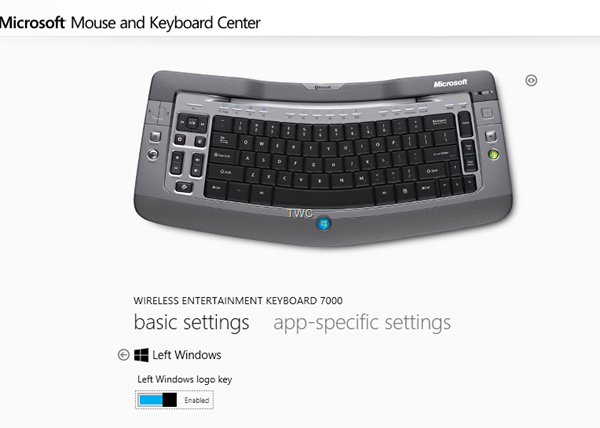
The Microsoft Mouse and Keyboard Center is an application that helps you make the most out of your Microsoft keyboard and mouse. Mouse and Keyboard Center helps you personalize and customize how you work on your PC. This application is not available for Windows 10 in S Mode or Windows 10 ARM-based PCs. This latest release supports these new devices: Microsoft Bluetooth Keyboard Microsoft Bluetooth Mouse Microsoft Ergonomic Keyboard Microsoft Ergonomic Mouse.
Jika Anda menggunakan Keyboard(Microsoft Keyboards) dan Mouse Microsoft , mereka bekerja pada Windows sebagai default dengan driver generik untuk mendapatkan fungsionalitas dasar – tetapi Anda mungkin telah menginstal driver IntelliPoint dan IntelliType Pro untuk mendapatkan dukungan penuh untuk perangkat, termasuk beberapa fitur khusus khusus perangkat itu .
Anda mungkin diminta untuk menginstal driver yang berbeda untuk Mouse dan Keyboard . Sekarang dengan Microsoft Mouse dan Keyboard Center baru , Anda tidak perlu melakukannya. Menawarkan drive terpadu umum untuk Microsoft Mice dan Keyboards . Ini memiliki antarmuka Windows yang mudah dipelajari . Anda dapat menggunakannya untuk membuat pintasan baru yang membuat tugas yang membosankan menjadi mudah.
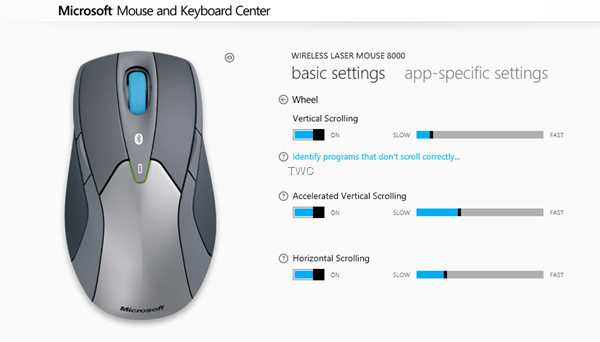
Perangkat keras Microsoft yang terhubung ke PC Anda diwakili dengan replikanya dalam aplikasi yang membuatnya sangat mudah untuk dipahami dan dikonfigurasi.
Dengan menggunakan aplikasi ini, seseorang dapat melihat dan mengubah pengaturan dasar dan pengaturan khusus aplikasi untuk semua perangkat yang terhubung di satu tempat. Ini juga menyediakan akses ke perpustakaan Pemecahan Masalah(Troubleshooting) online dan memberikan tips info cara untuk berbagai fitur.
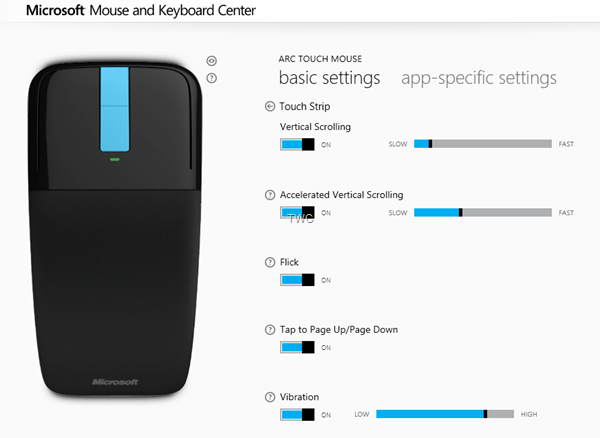
Beberapa perangkat Microsoft lama tidak lagi didukung di Microsoft Mouse dan Keyboard Center ; namun, mereka masih didukung oleh perangkat lunak IntelliPoint/IntelliType Pro . Anda dapat memeriksa daftar perangkat untuk mengonfirmasi perangkat lunak mana yang mendukung perangkat Anda di bawah tab Detail(Details) pada halaman unduhan. Anda dapat melihat bagian bawah perangkat untuk mendapatkan nama perangkat Anda. Posting ini(This post) mencantumkan secara rinci perangkat yang didukung oleh Microsoft Mouse dan Keyboard Center .
Saat Anda memulai aplikasi, jika keyboard/mouse Microsoft Anda terhubung, itu akan secara otomatis mendeteksi dan menyediakan halaman konfigurasi yang menampilkan gambar perangkat yang terhubung seperti yang ditunjukkan pada gambar di atas. Pengalamannya jauh lebih baik daripada aplikasi Microsoft sebelumnya , jadi cobalah.
Aplikasi Microsoft Mouse(Microsoft Mouse) and Keyboard Center tersedia dalam versi 32-bit dan 64-bit.
Related posts
Jenis Keyboard Hardware & Technologies untuk Windows PC
Best Wireless Mouse and Wireless Keyboard untuk PC Anda
Cara menggunakan Windows Mobility Center di Windows 10
Ulasan Microsoft Surface Arc Mouse: Cantik dan sangat portabel!
Microsoft mengirimkan Surface Pro baru. 11 hal yang perlu Anda ketahui!
Persyaratan Sistem Windows 11: Fitur-Wise Minimum Hardware
Mouse dan Keyboard Tidak Berfungsi di Windows 10 [ASK]
Cara Mengakses Login Pusat Admin Microsoft Teams
Daftar pcs yang mendukung Windows Hello di Windows 10
Cara mematikan atau menonaktifkan Hardware Acceleration di Windows 11/10
CPU-Z adalah Harwdware information, monitoring & analysis tool untuk Windows
Meninjau Keyboard Lipat Universal Microsoft - Perangkat yang diisi dengan niat baik
Cara Menggunakan Microsoft Wireless Display Adapter
Processor Frekuensi tidak cocok di Windows 10
Cara Mengaktifkan atau Menonaktifkan Hardware Virtualization di Windows 10
Percayai Verro Ergonomic Wireless Mouse review -
Daftar Aksesori dan Hardware Kompatibel dengan Windows 10 S
Tinjau Mouse Ergonomis Isi Ulang Nirkabel Trust Bayo
Bagaimana memeriksa Processor Cache Memory Size di Windows 11/10
Memecahkan Masalah Keyboard dan Mouse Tidak Berfungsi di Windows
